在数字创作的世界中,Adobe Photoshop无疑是最受欢迎的图像处理软件之一。然而,意外的崩溃、错误的操作或未保存的文件常常让用户措手不及,造成辛苦创作的遗憾。那么,如何在Photoshop中恢复丢失的文件和图层呢?本文将为您提供一份完整指南,帮助您挽回创作并避免未来的数据丢失。
1. 利用自动恢复功能
Photoshop的自动恢复功能是在您意外关闭程序或遇到崩溃时的一道保护屏障。此功能会定期保存您的工作状态,以确保数据的安全。
1.1 自动恢复文件的位置
Photoshop会将自动恢复的文件保存在特定位置,Windows和macOS的路径有所不同。用户可以在以下路径中找到自动保存的文件:
Windows: C:Users[用户名]AppDataRoamingAdobeAdobePhotoshop[版本]AutoRecover
macOS: /Users/[用户名]/Library/Application Support/Adobe/AdobePhotoshop[版本]/AutoRecover
要发挥自动恢复的最大效用,建议用户前往首选项中设置保存间隔。在Photoshop中,点击“编辑” -> “首选项”,在“文件处理”部分找到“自动恢复信息”,设置一个适宜的间隔,如每5分钟保存一次,这样可有效减少数据丢失的风险。
2. 恢复未保存的文件
如果您在Photoshop中意外关闭了文件,且没有保存,依然有机会恢复它。
2.1 使用“最近打开的文件”
Photoshop记录了您最近打开的文件,可以通过“文件” -> “最近打开的文件”来查看。这一功能简单而有效,帮助您快速找到未保存的文件。
2.2 自动恢复提示
重新启动Photoshop后,如果程序崩溃,通常会收到恢复文件的提示。仔细查看提示,并根据指示打开恢复的文件,可以避免不必要的损失。
3. 手动恢复文件
有时自动恢复功能可能无法正常运作,这时手动恢复也是一种办法。
3.1 查找临时文件
Photoshop在运行时会生成临时文件,这些文件通常以“~”符号开头,可以在以下位置找到:
Windows: C:Users[用户名]AppDataLocalTemp
macOS: /private/var/tmp
将这些文件尝试重命名为.psd格式,然后用Photoshop打开,看是否能恢复您的工作。
3.2 使用系统的文件历史记录
对于使用Windows的用户,可以通过文件历史记录功能恢复以前的版本。在文件夹上右键点击,选择“属性”,然后查看“以前的版本”来恢复丢失的文件。
4. 预防未来的数据丢失
展开全文
为了确保您的创作不再因失误而遗憾,以下是一些预防措施。
4.1 定期保存文件
养成定期保存工作的习惯,例如使用快捷键Ctrl+S(Windows)或Command+S(macOS),是最直接有效的防范措施。
4.2 使用云存储
将文件保存在如Adobe Creative Cloud、Google Drive或Dropbox等云存储服务中,确保即便设备故障,文件依然安全无忧。
4.3 定期备份文件
除了云存储,定期将文件备份至外部硬盘或其他存储设备也是一个好习惯,使用备份软件可以自动执行该过程,确保您的创作不被遗忘。
5. 解决Photoshop崩溃的问题
如果遇到频繁崩溃的问题,建议采取以下措施
5.1 更新软件
确保Photoshop及操作系统维持最新版本,这样能够修复众多已知问题并提高性能。
5.2 检查系统配置
确认电脑的硬件配置满足Photoshop的最低要求,老旧设备可能导致程序不稳定。
5.3 清理缓存
使用“编辑” -> “首选项” -> “性能”中的清理选项清理过多的缓存,以保持程序的流畅性。
6. 使用第三方恢复工具
若以上方法无效,考虑使用市场上可用的第三方数据恢复软件,例如Recuva或EaseUS Data Recovery Wizard。这些工具能有效扫描硬盘,寻找丢失的文件。
7. 结论
恢复Photoshop中的丢失文件虽然具挑战性,但通过合理利用自动恢复功能、查询临时文件及采取预防措施,用户可以有效减少数据丢失的风险。定期保存和备份是最根本的保护手段,确保您的创作能够得到妥善保存。在数字创作日益普及的今天,学习如何管理和保护您的作品是每位创作者必修的课程。通过引入技术与相应的预防措施,您可以更安心地投入创作,无论是图像处理、绘画还是设计,都能自信地分享您的作品,一起在数字世界中绽放光彩。返回搜狐,查看更多